طرق لتثبيت برامج التشغيل لـ Lenovo G555
لكي يعمل الكمبيوتر المحمول بشكل صحيح ، تحتاج إلى سائق. بدون هذا البرنامج ، لا يمكن تشغيل وحدة الصوت أو الكاميرا أو Wi-Fi.
محتوى
سائق لينوفو G555
في الواقع ، تثبيت برامج التشغيل ليس أي شيء معقد. في هذه المقالة ، سوف تحصل على معلومات حول عدة طرق لإنجاز المهمة في متناول اليد وتكون قادراً على اختيار أفضل ما يناسبك.
الطريقة 1: الموقع الرسمي لينوفو
تذهب هذه الطريقة بشكل طبيعي أولاً ، على الأقل لأنها تعتبر الأكثر أمانًا. يتم تنزيل جميع البرامج من موقع المطور الرسمي.
ومع ذلك ، في هذه الحالة ، ليس كل شيء في غاية البساطة ، لأن الموقع لم يعد يدعم G555. لا تنزعج ، حيث توجد طرق أخرى مضمونة للعثور على برامج تشغيل للمعدات المثبتة.
الطريقة الثانية: تحديث نظام ThinkVantage
لتحديث برنامج التشغيل على جهاز الكمبيوتر دون مشاكل غير ضرورية مع المواقع المقرصنة ، لا يلزم تنزيل أدوات مساعدة لجهة خارجية. يكفي فقط أن تتحول إلى تلك المنتجات التي يتم تصنيعها من قبل الشركة المصنعة للكمبيوتر المحمول الخاص بك. في هذه الحالة ، ترضي لينوفو مستخدميها باستخدام أداة رائعة يمكنها العثور على برامج تشغيل عبر الإنترنت وتثبيت البرامج المفقودة.
- لذلك ، للبدء ، تحتاج إلى تنزيله من الموقع الرسمي .
- ستتمكن من تنزيل البرنامج للحصول على إصدارات مختلفة من نظام التشغيل Windows. لكن الأكثر حداثة يتم إخراجها بشكل منفصل ومتحدون في المجموعة العامة ، مما يسهل مهمة البحث إلى حد كبير.
- بعد الانتقال إلى صفحة التنزيل ، يتم فتح ملفين أمامك. واحد منهم هو الأداة نفسها ، والآخر هو مجرد تعليمات.
- قم بتنزيل ملف التثبيت باستخدام الزر الخاص الموجود على الجانب الأيمن من الشاشة.
- بعد التنزيل ، تحتاج فقط إلى تشغيل الملف مع EXE التمديد. تظهر نافذة معالج التثبيت ، والتي ستقوم بكل العمل نيابة عنك. في نهاية العملية ، سيكون عليك فقط إغلاقها ، لتشغيل الأداة نفسها.
- يمكنك القيام بذلك من القائمة "ابدأ" أو من سطح المكتب حيث سيتم إنشاء الاختصار.
- بعد بدء التشغيل ، سترى نافذة تصف الأداة المساعدة. في الواقع ، هذه تحية معتادة ، لذلك يمكنك تخطي هذه النقطة بأمان والمضي قدمًا.
- يبدأ تحديث برامج التشغيل من هذه النقطة. كل شيء سيذهب في الوضع التلقائي ، عليك فقط الانتظار قليلا. إذا لم يكن ذلك مطلوبًا ، فانتقل إلى علامة التبويب "الحصول على تحديثات جديدة" . خلاف ذلك ، حدده بنفسك.
- بمجرد اكتمال البحث ، ستعرض الأداة المساعدة جميع برامج التشغيل التي تحتاج إلى تحديث من أجل الحصول على كمبيوتر محمول يعمل بشكل كامل. وسيكون هناك تقسيم إلى ثلاث مجموعات. في كل منها ، اختر ما تعتقد أنه ضروري. إذا لم يكن هناك فهم للمحتوى ، فمن الأفضل تحديث كل شيء ، لأنه لن يكون غير ضروري.
- هذا يكمل البحث ويبدأ تثبيت برامج التشغيل. العملية ليست الأسرع ، لكنها لا تتطلب أي مجهود منك. فقط انتظر واستمتع بالنتيجة المرجوة.



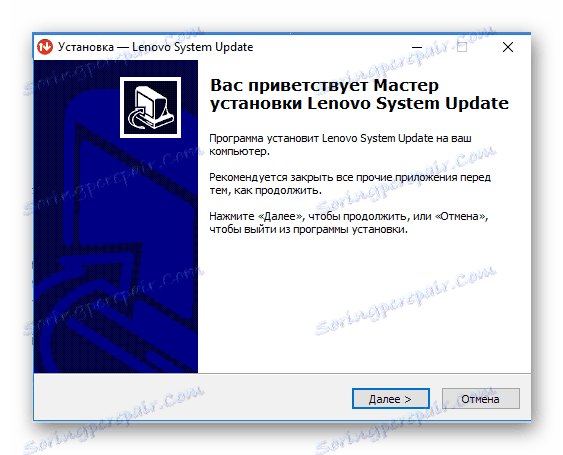
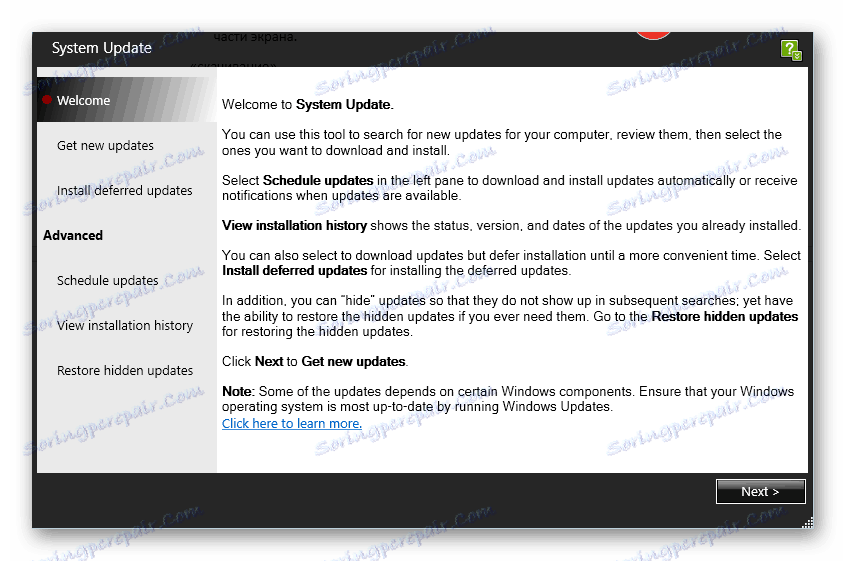
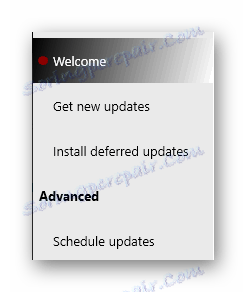
الطريقة الثالثة: برامج Third-Party
إذا لم تتمكن من استخدام النصائح السابقة لسبب ما ، حاول الابتعاد عما يقدمه الموقع الرسمي. تحت تصرفكم هناك عدد من برامج الطرف الثالث. علاوة على ذلك ، أثبت الكثير منهم بشكل إيجابي أنفسهم لفترة طويلة جدًا ، لذلك يحظى بشعبية كبيرة على الإنترنت.
اقرأ المزيد: أفضل البرامج لتثبيت السائقين

بين مستخدمي الإنترنت ، البرنامج الشعبي DriverPack الحل . وهذا ليس من المستغرب ، لأنه سهل الاستخدام ، لا يتطلب أن يكون الكمبيوتر ميزات رائعة ويحتوي على أحدث برامج التشغيل لكل جهاز تقريبا. لذلك لا يهم ما إذا كان لديك كمبيوتر محمول أو كمبيوتر. ويندوز 7 أو ويندوز إكس بي. سيجد التطبيق البرامج اللازمة وتثبيته. إذا كنت ترغب في الحصول على تعليمات أكثر تفصيلاً ، يرجى النقر فوق الارتباط التشعبي أدناه.
الدرس: كيفية تحديث برنامج التشغيل على جهاز الكمبيوتر باستخدام SolutionPack Solution
الطريقة الرابعة: معرف الجهاز
يعرف عدد قليل من المستخدمين أن كل جهاز مضمن يحتوي على رقم تعريف خاص به. باستخدامه ، يمكنك العثور على أي برنامج تشغيل على الإنترنت ، وذلك باستخدام قدرات الخدمات الخاصة لذلك. وأحيانًا يكون مثل هذا البحث أكثر موثوقية من جميع الطرق الموضحة أعلاه. كما أنها مريحة للغاية وبسيطة للمبتدئين ، من المهم فقط معرفة مكان النظر في معرف الجهاز.

اقرأ المزيد: سائق البحث عن طريق معرف الجهاز
في المادة الموجودة على الرابط أعلاه ، ستتمكن من الحصول على جميع المعلومات حول الطريقة المعنية وتعرف على كيفية تحديد موقع برامج التشغيل بشكل مستقل على مساحات الشبكة العالمية.
الطريقة الخامسة: أدوات Windows القياسية
هذه الطريقة قياسية لأي إصدار من Windows ، لذا لا يهم أي منها يتم تثبيته بواسطتك ، فستكون التعليمات ذات صلة للجميع.
الدرس: تحديث برامج التشغيل باستخدام أدوات Windows القياسية

يمكن إنهاء هذه المقالة ، حيث تم تفكيك كافة الطرق الممكنة لتحديث برنامج التشغيل على Lenovo G555.
